更新时间:2025-11-24 GMT+08:00
创建SFS Turbo备份
帮助用户快速创建SFS Turbo备份,为文件系统提供保护。
但为了尽量保证备份数据的完整性,建议选择文件系统没有写入数据的时间进行备份。
备份的业务高峰期在22点到早上8点,建议客户评估业务类型,分散时间备份,如果在业务高峰时段备份,可能会有一定的延迟。
前提条件
文件系统处于“可用”或“正在使用”状态才可进行备份,如果对文件系统进行了扩容、挂载、卸载或删除等操作,请刷新界面,确保操作完成,再决定是否要进行备份。
操作步骤
- 登录云备份管理控制台。
- 登录管理控制台。
- 单击管理控制台左上角的
 ,选择区域。
,选择区域。 - 单击“
 ”,选择“存储 > 云备份 CBR> SFS Turbo备份”。
”,选择“存储 > 云备份 CBR> SFS Turbo备份”。
- 在SFS Turbo备份界面,选择“存储库”页签,找到文件系统所对应的存储库。
- 执行备份,有以下两种方式。
- 单击“操作”列下的“执行备份”。选择存储库上绑定的需要备份的文件系统,勾选后将在已选文件系统列表区域展示。
- 单击目标存储库名称,进入存储库详情。在“绑定的文件系统”页签,找到目标文件系统。单击“操作”列下的“执行备份”,为目标文件系统进行备份。
- 需要输入备份的“名称”和“描述”,如表1所示。
- 单击“确定”。系统会自动为文件系统创建备份。
在“备份副本”页签,产生的备份的“备份状态”为“可用”时,表示备份任务执行成功。
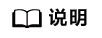
- 如果在备份过程中对文件系统的数据进行删除等操作,被删除的文件可能不会被备份成功。为了保证数据完整性,建议备份完成后再对数据进行操作再重新执行备份。
执行备份成功后,后续可以使用SFS Turbo备份创建新的文件系统,详情请参见使用SFS Turbo备份创建新文件系统。
父主题: 步骤3:创建备份






